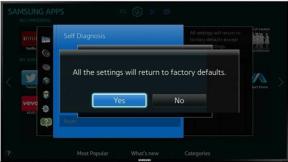Comment trouver la liste des sites Web visités sur Mac avec le temps d'écran
Miscellanea / / August 05, 2021
Screen Time sur votre Mac a la capacité de suivre le temps sur les sites Web que vous visitez. Cette option est vraiment une fonctionnalité incroyable si vous avez un enfant à l'école utilisant un Mac ou si vous voulez quand même vous surveiller pour votre propre bien. Maintenant que vous savez de quelles grandes choses vous êtes capable de Screen Time, nous y reviendrons plus en détail.
Le premier à noter avant de suivre les étapes ci-dessous pour trouver les sites Web avec Screen Time est que vous ne pouvez pas accéder à cette liste si vous avez désactivé Screen Time sur votre Mac. Par défaut, ce paramètre est activé sauf si vous l'avez modifié. Donc, sans plus tarder, nous allons vous expliquer comment trouver la liste des sites Web visités sur Mac avec Screen Time.

Comment trouver la liste des sites Web visités sur Mac avec le temps d'écran
- Depuis la documentation sur votre Mac, cliquez sur le bouton Préférences de système icône
- Dans la liste des options que vous obtenez dans la nouvelle fenêtre qui s'ouvre, allez dans Temps d'écran
- Lorsque cela sera fait, vous vous retrouverez sur le Utilisation de l'application section dans la fenêtre Temps d'écran
- Ensuite, dans le panneau de droite, vous verrez la liste des applications. Faites simplement défiler les applications vers le bas et vous trouverez la liste des sites Web que vous avez visités tout en bas
- À droite des noms de sites Web, vous trouverez le Temps d'écran
Articles Liés:
- Comment utiliser les temps d'arrêt dans le temps d'écran pour iPhone et iPad
- Comment désactiver les applications et fonctionnalités intégrées dans l'iPhone avec le temps d'écran
- Qu'est-ce que le partage de fichiers iCloud: comment partager facilement des fichiers sur Mac
- Comment exclure des applications du temps d'écran sur iPhone et iPad
- Comment supprimer les images d'arrière-plan à l'aide de l'aperçu sur Mac
Si vous avez besoin de plus d'informations sur les sites Web individuels, passez simplement la souris dessus et cliquez sur le bouton info (i) icône qui apparaît à l'extrême droite. De plus, vous avez également la possibilité de limiter l'accès à un site Web en cliquant sur l'icône à côté de l'icône info (i). Cela dit, nous espérons que la lecture de l'article ci-dessus vous aura fourni quelques informations. S'il vous plaît laissez-nous savoir en commentant ci-dessous si vous avez d'autres questions à ce sujet.
Consultez également notre Trucs et astuces iPhone, Trucs et astuces PC, et Trucs et astuces Android si vous avez des questions ou souhaitez obtenir de l'aide. Je vous remercie!
Je suis Aman, j'écris depuis plus de 3 ans sur un ensemble diversifié de sujets. Je suis honoré d'avoir l'opportunité de faire partie de getdroidtips.com, et je suis reconnaissant de pouvoir contribuer à une communauté aussi merveilleuse. Né en Inde, je voyage et travaille à distance.